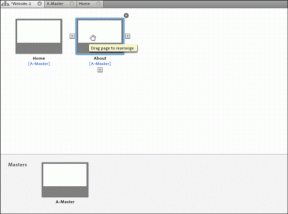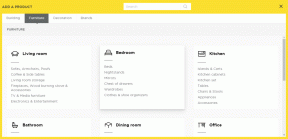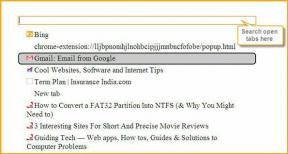Використовуйте Android як мультисенсорну мишу та конвертер мовлення в текст
Різне / / November 29, 2021

- Якщо апаратне забезпечення сенсорної панелі вашого ноутбука не підтримує мультитач, додаток може замінити його замість вас і залучити всі функції мультитач, як-от масштабування і прокрутка двома пальцями.
- За допомогою програми ви можете використовувати Google Voice для створення документів на своєму комп’ютері. Так звичайно, мовлення до тексту зі стилем. У ідеальному світі ви можете задокументувати свою роботу безпосередньо під час роботи над проектом.
Сказавши це, давайте подивимося, як ми можемо встановити програму та використовувати телефон Android як сенсорну панель і клавіатуру з підтримкою мовлення.
Wi-Fi миша для Android
Крок 1: Завантажте та встановіть Миша Wi-Fi на вашому пристрої Android
. В той самий час встановити сервер на свій комп’ютер. Сервер доступний для операційних систем Windows і Mac OS X. Для Windows запустіть виконуваний файл сервера та встановіть його так само, як і будь-який інший інструмент. Просто дотримуйтесь інструкцій на екрані та завершите налаштування. Після встановлення сервера він просто сидітиме в системному треї та чекатиме вхідного підключення.Крок 2: Тепер переконайтеся, що комп’ютер і Android підключені до однієї мережі, і запустіть програму на телефоні. Навіть якщо комп’ютер підключено через локальну мережу, а Android через Wi-Fi, додаток працюватиме.

У програмі натисніть на Кнопка автоматичного підключення щоб підключитися до сервера, який працює на комп’ютері. У більшості випадків буде працювати режим автоматичного підключення, однак, якщо це не спрацює, вам доведеться ввести IP-адресу свого комп’ютера вручну та натиснути кнопку підключення.
Крок 3: Як тільки з’єднання буде встановлено, ви можете почати використовувати сенсорну панель для керування вказівником миші на комп’ютері. Додаток пропонує бездротове керування без затримок і надає доступ до жестів мультитач, як-от прокручування сторінок і масштабування. Середню кнопку також можна використовувати як колесо миші.

Крок 4: Натисніть на Показати клавіатуру кнопку в інтерфейсі програми, щоб відкрити клавіатуру за замовчуванням, яку ви використовуєте на своєму Android. Додаток також показуватиме ключі для Windows, наприклад Функціональні кнопки, клавіші Enter, ALT і Ctrl. Тут варто зазначити одну цікаву річ, що програма може використовувати голосовий ввід Google (як я вже згадував раніше) і виконувати перетворення мови в текст.


Ви можете змінити чутливість миші та прокручування, натиснувши кнопку налаштувань у програмі. Ви також можете встановити параметри автоматичного підключення, але не забудьте запустити сервер під час запуску Windows.
Таким чином ви можете використовувати свій Android як сенсорну панель із підтримкою мультитач, а також використовувати її для перетворення мови в текст. Спробуйте і поділіться досвідом. Я впевнений, що вам це сподобається.
Найпопулярніші зображення: H Стерлінг Хрест